طالما انك لديك جهاز Mac بطيء فجأة ، هناك احتمال أن تكون مساحة التخزين منخفضة. في هذا الصدد ، تحتاج إلى امسح ذاكرة التخزين المؤقت للتطبيق على نظام Mac بأسرع ما يمكن. عندما تستغرق وقتًا للقيام بذلك ، فمن المحتمل أن تتلقى إشعار "القرص ممتلئ" ، وسوف يتداخل ذلك مع النسخ الاحتياطي الخاص بك في وقت ما ؛ عندما لا يتم اتخاذ أي إجراء ، سوف يقوم الجهاز بتسليم الجهاز ويبدأ في حدوث أخطاء في النظام.
لتجنب كل ذلك ، من المهم أن تبدأ العمل أولاً قدر الإمكان. قد لا يكون لديك فكرة عن أفضل السبل للقيام بذلك. في الجزء الأول من هذه المقالة ، ننظر إلى الخيار البسيط والأكثر موثوقية الذي تحتاج إلى استكشافه لإكمال العملية ؛ هذا الحل الرقمي الآلي يبسط الوظائف. علاوة على ذلك ، يمكنك أيضًا استخدام الوظائف المدمجة على الرغم من أنها تستخدم موجه سطر الأوامر لإدارة وظائف التنظيف. اقرأ واحصل على مزيد من التفاصيل.

الجزء # 1: كيفية مسح ذاكرة التخزين المؤقت للتطبيق على Mac باستخدام Mac Cleanerالجزء # 2: كيفية مسح ذاكرة التخزين المؤقت للتطبيق على نظام التشغيل Mac باستخدام Finderالجزء # 3: كيفية مسح ذاكرة التخزين المؤقت للتطبيق على Mac يدويًاالخاتمة
الجزء # 1: كيفية مسح ذاكرة التخزين المؤقت للتطبيق على Mac باستخدام Mac Cleaner
TechyCub ماك نظافة هو تطبيق لا غنى عنه لجميع خدمات تنظيف Mac الخاصة بك بأقل جهد. تعمل مجموعة الأدوات في واجهة بسيطة مثالية لجميع المستخدمين على الرغم من مستوى الخبرة. يأتي مع منظف خردة ل امسح ذاكرة التخزين المؤقت للتطبيق على نظام Mac و App Uninstaller لإدارة جميع وظائف إلغاء التثبيت للتطبيقات. ليس له حدود على أجهزة Mac وكذلك إصدارات iOS.
TechyCub يحمي Mac Cleaner ملفات النظام الدقيقة ، والتي قد تتسبب في حدوث أخطاء في النظام عند عدم التعامل معها بشكل جيد. تعني وظائف الفحص العميق المدعومة على الواجهة أنه يمكنك الانتقال إلى جميع أجزاء القرص الصلب لضمان عدم ترك أي من الملفات غير المرغوب فيها والرماد غير نظيف. فيما يلي بعض الميزات الإضافية للتطبيق.
ماك نظافة
امسح جهاز Mac الخاص بك بسرعة ونظف الملفات غير المرغوب فيها بسهولة.
تحقق من الحالة الأساسية لجهاز Mac الخاص بك بما في ذلك استخدام القرص ، وحالة وحدة المعالجة المركزية ، واستخدام الذاكرة ، وما إلى ذلك.
تسريع جهاز Mac الخاص بك بنقرات بسيطة.
تحميل مجانا
- يدعم التنظيف الانتقائي للملفات بغض النظر عن أنواع الملفات
- يقوم بإجراء فحص عميق على جهاز Mac لاكتشاف جميع الملفات غير المرغوب فيها
- إزالة جميع الملفات غير الضرورية والمكررة على النظام التي تملأ مساحة القرص الصلب
- تقوم بتشغيل وظيفة التنظيف في بضع نقرات
- قم بمعاينة جميع الملفات غير الضرورية على النظام ببضع نقرات
- يمنحك تحكمًا كاملاً في الملفات ويسمح لك باختيار ما تريد حذفه
- يمنحك ما يصل إلى 10 غيغابايت من مساحة تخزين الحذف
- مثالي لجميع المستخدمين
يمكنك اتباع الدليل لمسح ذاكرة التخزين المؤقت للتطبيق على جهاز Mac الخاص بك:
- قم بتنزيل Mac Cleaner وتثبيته وتشغيله على جهاز Mac الخاص بك.
- اختار نظافة غير المرغوب فيه لمسح ذاكرات التخزين المؤقت للتطبيقات على جهاز Mac الخاص بك.
- انقر على "تفحص"وانتظر نتائج المعاينة ، وهي قائمة بجميع الملفات المكتشفة.
- حدد كل ذاكرة التخزين المؤقت للتطبيق التي لا تريد حفظها على Mac من بين القائمة المتاحة على الواجهة.
- انقر على "نظيف"زر وانتظر حتى تكتمل العملية ، والتي تأتي عندما يكون لديك مطالبة تتضمن"اكتمل التنظيف".

يا له من تطبيق بسيط لا يحتاج إلى معرفة خارجية لتشغيل وإدارة وظائف التنظيف بأقل جهد.
الجزء # 2: كيفية مسح ذاكرة التخزين المؤقت للتطبيق على نظام التشغيل Mac باستخدام Finder
عندما تختار الطريقة اليدوية ، فأنت بحاجة إلى معرفة ما تفعله بالضبط ، لذلك يجب عليك البحث عن الملفات وحذفها. تتعامل ذاكرات التخزين المؤقت مع مساحة كبيرة على القرص الثابت دون سبب وجيه. فيما يلي الإجراء الخاص بكيفية مسح ذاكرة التخزين المؤقت للتطبيق على جهاز Mac
- انتقل إلى مجلد القائمة وقم بزيارة مكتشف القائمة.
- اختيار الذهاب إلى مجلد واكتب في مكتبة / مخابئ للحصول على قائمة بجميع ذاكرات التخزين المؤقت التي قد ترغب في مسحها من النظام والضغط على إدخال.
- افتح كل ملف وانقر بزر الماوس الأيمن للوصول إلى وظيفة الحذف وحذف كل ملف.
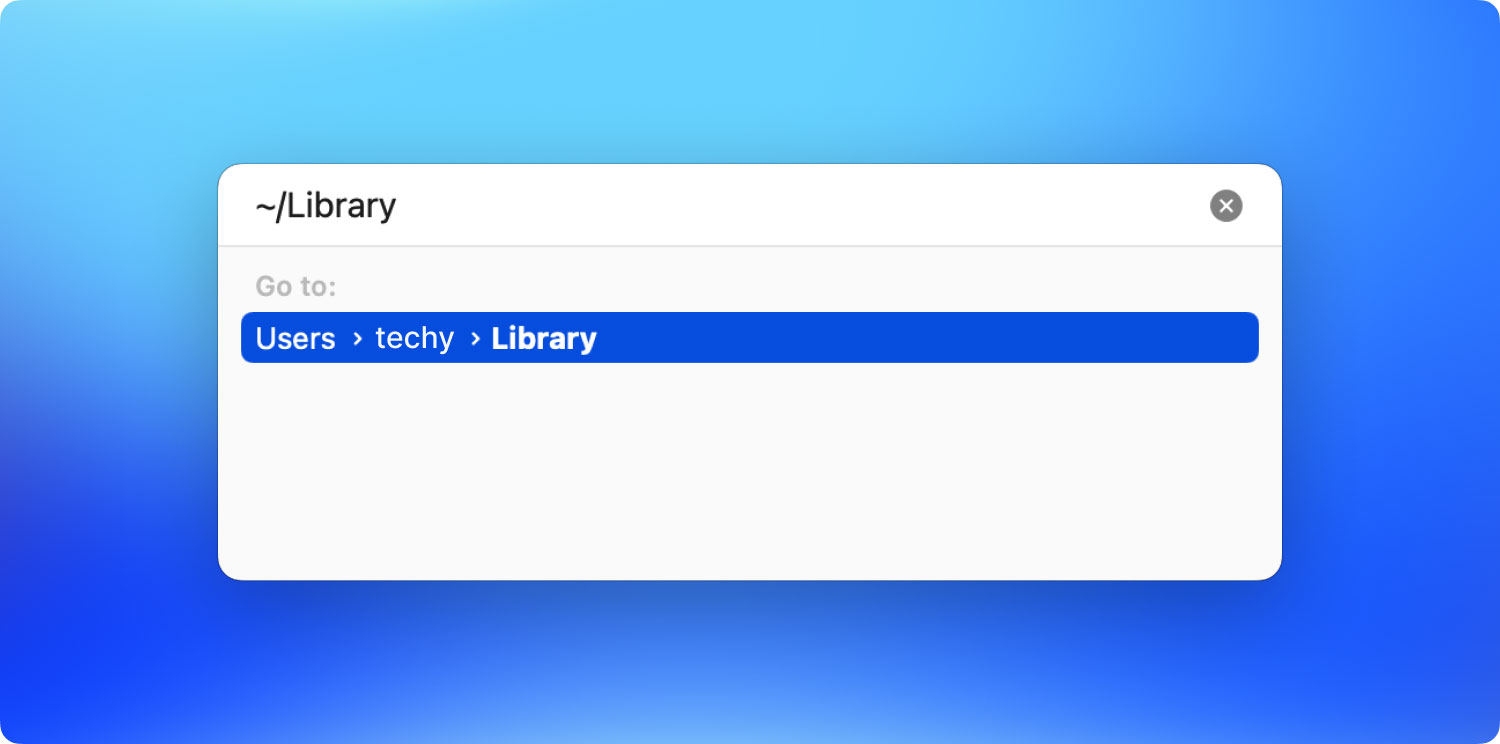
يجب عليك إزالة جميع ذاكرة التخزين المؤقت لهم جميعًا تحمل بيانات غير ضرورية تملأ مساحة القرص الثابت دون سبب واضح.
الجزء # 3: كيفية مسح ذاكرة التخزين المؤقت للتطبيق على Mac يدويًا
هناك العديد من أنواع ذاكرات التخزين المؤقت في جهاز Mac ؛ يمكن أن تكون فرصة المستخدم أو حالة المتصفح أو ذاكرات التخزين المؤقت المتبقية من التطبيقات المثبتة. مهما كانت ذاكرة التخزين المؤقت ، ما زلت تتبع نفس الإجراء عندما يتعلق الأمر بحذفها من النظام. فيما يلي أفضل إجراء لمسح ذاكرة التخزين المؤقت للتطبيق على نظام التشغيل Mac:
- أغلق التطبيق الذي تريد مسح ذاكرة التخزين المؤقت للتأكد من أنه لا يعمل أيضًا في الخلفية
- انتقل إلى مجلد ملفقم بزيارة Go القائمة ، واختيار المجلد الذي يحتوي على التطبيق.
- اكتب ال مكتبة / مخابئ واضغط على Enter لإكمال الوظيفة
من الضروري استعراض كل مجلد قبل النقر عليه نقل إلى المهملات إلى قم بإخلاء مساحة النظام على جهاز Mac للحصول على تخزين قرص صلب مجاني ونظيف. يُنصح أيضًا بإنشاء نسخة احتياطية لاستعادة وظائف التطبيق الخاص بك ، حتى إذا كنت قد حذفت الملفات القيمة عن طريق الخطأ. إذا كان لديك الوقت والطاقة لإدارة الحذف اليدوي لذاكرة التخزين المؤقت ، فهذا خيار يتطلب منك معرفة مسبقة عن تشغيل التطبيق. إذا لم يكن الأمر كذلك ، فستختار بدلاً من ذلك الخيار التلقائي.
الناس اقرأ أيضا 5 طرق لمسح ذاكرة التخزين المؤقت لـ Instagram تمامًا مجانًا في عام 2023 دليل كامل حول كيفية مسح ذاكرة التخزين المؤقت في Photoshop
الخاتمة
لديك ثلاث طرق يمكنك استخدامها عند البحث عن طريقة امسح ذاكرة التخزين المؤقت للتطبيق على نظام Mac. يعتمد اختيار التقنية على مستوى خبرتك وأيضًا على ما لديك. الطريقة اليدوية هي الخيار الأفضل عندما يكون لديك الوقت وكل الطاقة. ومع ذلك ، فإن الوظيفة التلقائية هي الحل الأفضل والأكثر موثوقية عندما لا تكون لديك فكرة عن وظيفة سطر الأوامر. على الرغم من أننا نظرنا فقط إلى Mac Cleaner ، إلا أن هناك العديد من الخيارات الأخرى في السوق التي يمكنك أيضًا استكشافها والتعرف على أدائها.
